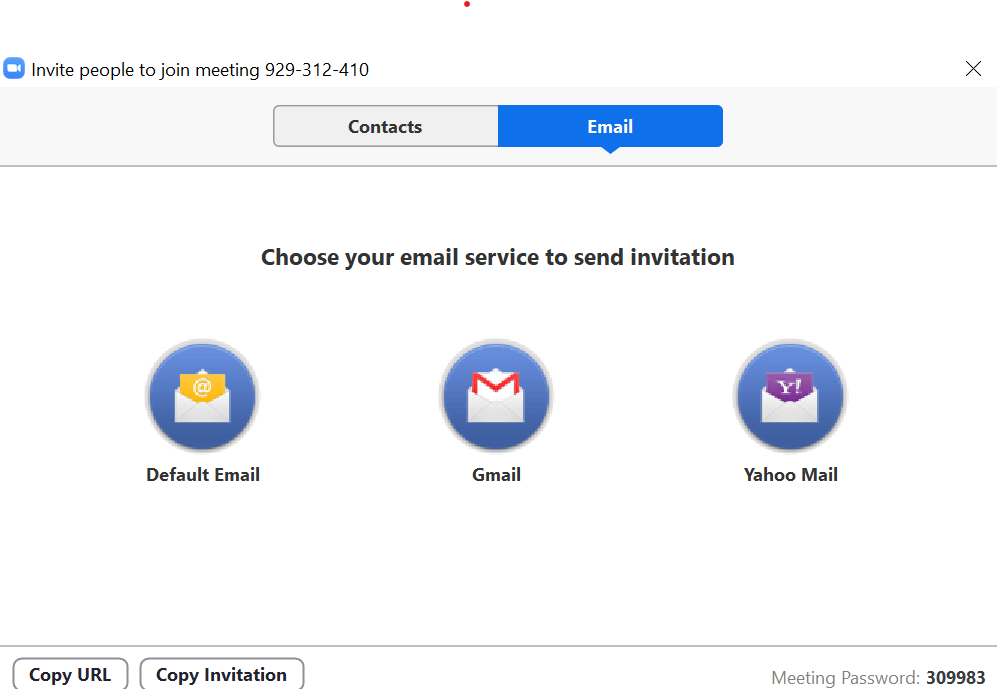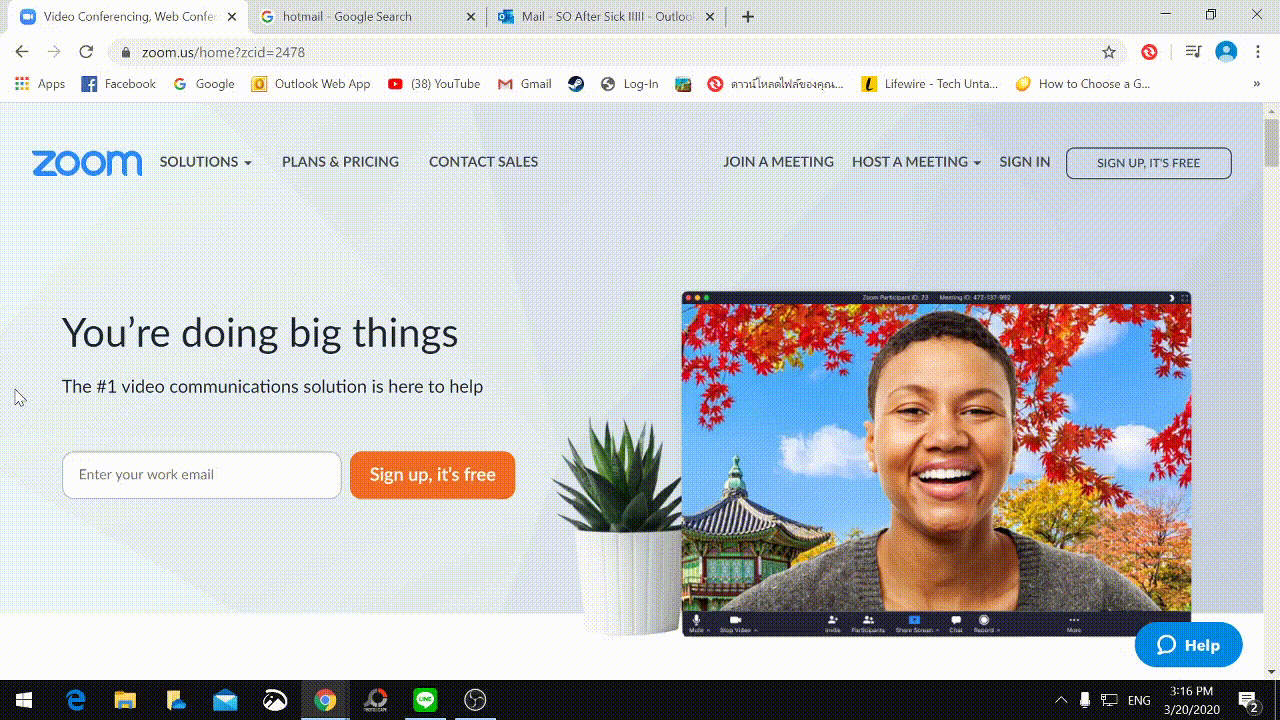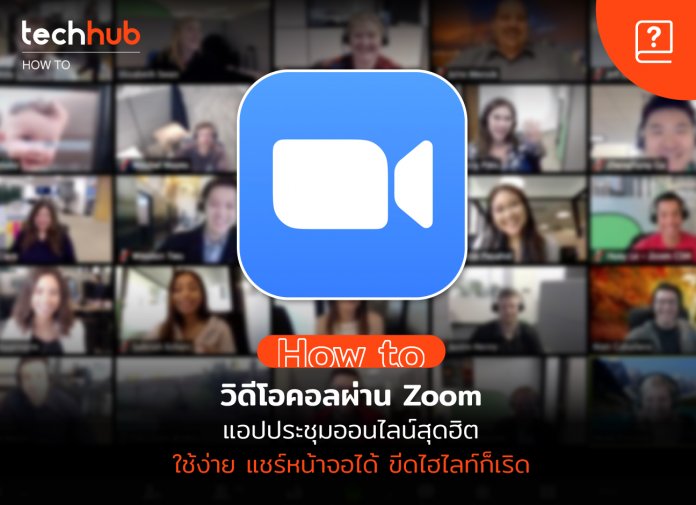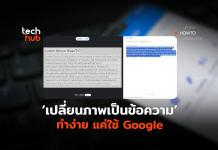วิธีใช้ Zoom โปรแกรมประชุมทางไกลผ่านระบบคลาวด์
เนื่องจากสถานการณ์ Covid – 19 ทำให้หลายบริษัทให้พนักทำงานอยู่บ้าน โปรแกรมที่ต้องใช้งานก็มีหลากหลาย วันนี้ Techhub จะแนะนำอีกโปรแกรมประชุมงานอีกหนึ่งโปรแกรมที่ใช้งานการประชุมได้หลายคน นั่นคือ Zoom
ข้อดีของ Zoom
- ประชุมได้หลายคน
- ตั้งเวลาการนัดประชุมล่วงหน้าได้
- ใช้งานง่ายมาก
- สามารถแชร์หน้าจอเราให้กับคนอื่นได้ เช่น หากอยากจะพรีเซ้นต์ กดปุ่มเดียวก็ทำได้เลย
- สามารถใช้งานผ่านมือถือได้
- สามารถทำไฮไลท์ได้ เช่น หากเพื่อนพรีเซ้นต์อยู่ แต่เราอยากเน้นตรงจุดใด ก็เอาปากกาไปวาดได้ (แต่เหมือนฟังก์ชั่นนี้จะทำได้เฉพาะคนที่ใช้บนมือถือเท่านั้น
วิธีการใช้งาน Zoom
1.เริ่มต้น
- ไปที่ https://us04web.zoom.us/home?zcid=2478 เพื่อกดสมัครการใช้งาน ให้เราใส่อีเมลแล้วยืนยันตัวตน จากนั้นใส่ข้อมูลให้เรียบร้อย
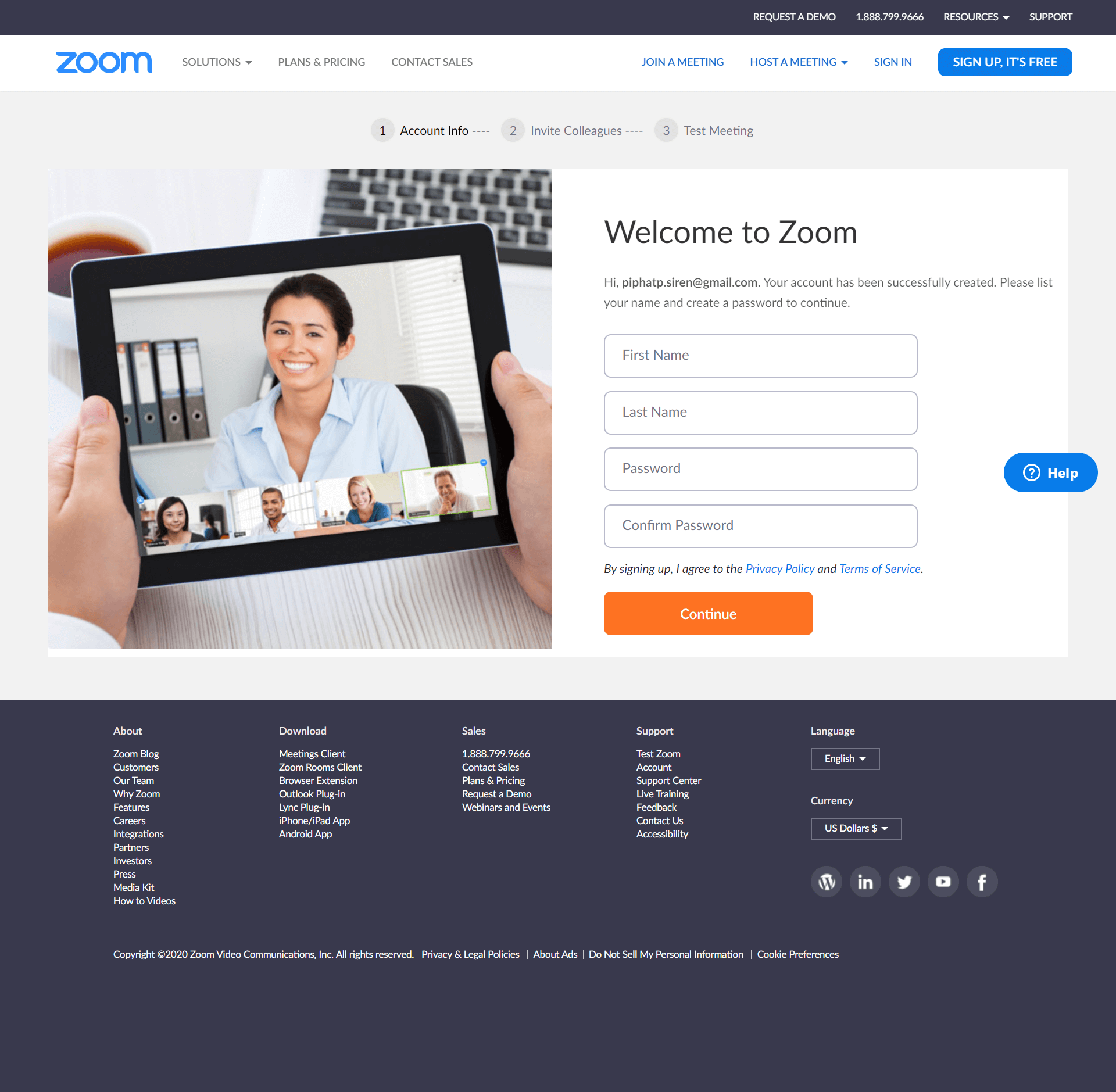 2.เมื่อทำตามขั้นตอนเสร็จจะมีให้หน้าให้โหลดโปรแกรม อันนี้ไม่ต้องติดตั้งนั้ง เพราะโปรแกรมทำมาในรูปแบบ Portable ให้สามารถเปิดใช้งานได้ทันที
2.เมื่อทำตามขั้นตอนเสร็จจะมีให้หน้าให้โหลดโปรแกรม อันนี้ไม่ต้องติดตั้งนั้ง เพราะโปรแกรมทำมาในรูปแบบ Portable ให้สามารถเปิดใช้งานได้ทันที
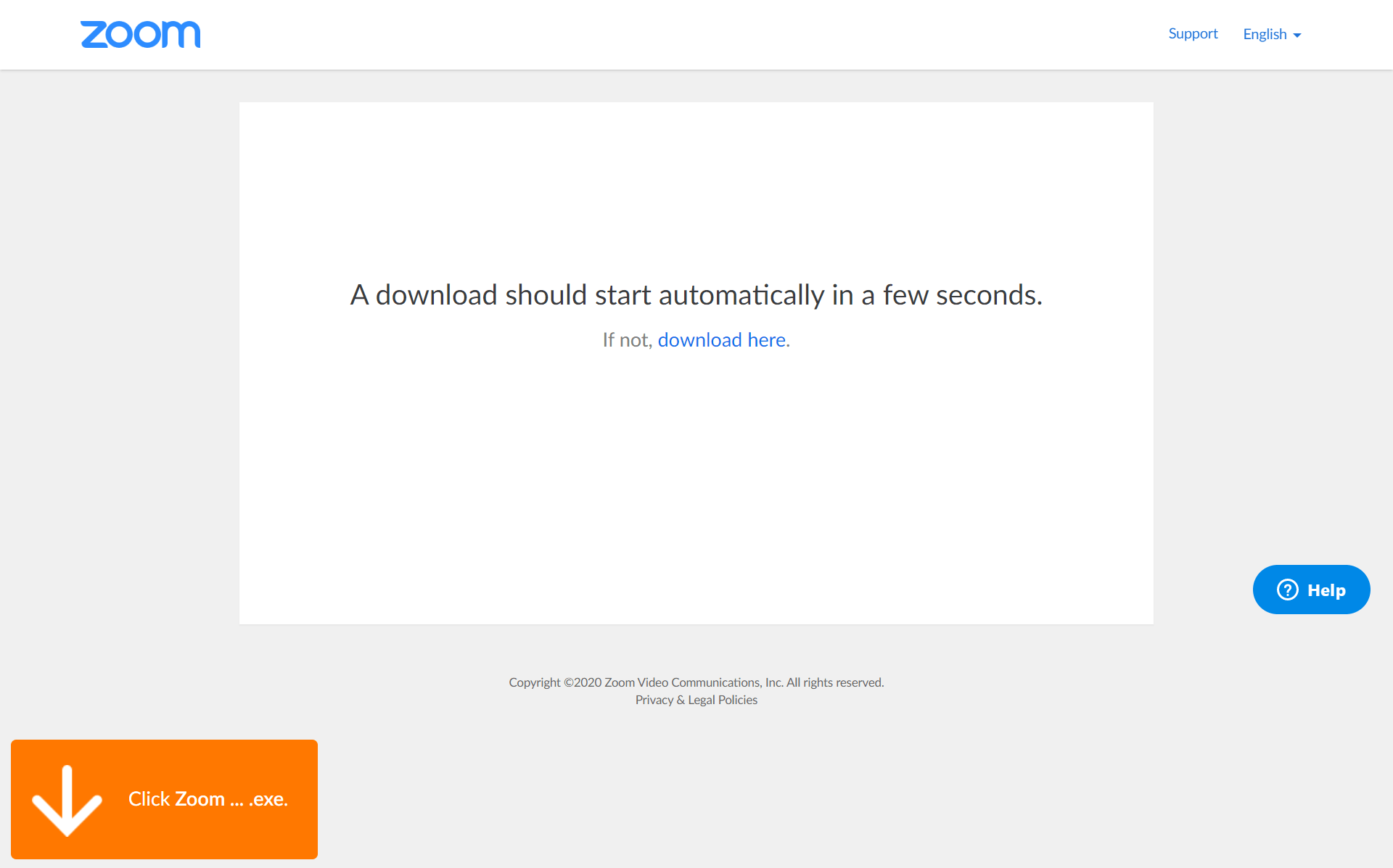
3.เมื่อโหลดโปรแกรมมาเสร็จแล้วเปิดขึ้นมา มันจะมีหน้าตาประมาณนี้ ให้เรา Login ตามอีเมลที่เราใช้สมัครก่อนหน้า จริง ๆ จะ login ด้วยวิธีอื่นก็ได้นะ แต่ไม่ค่อยแนะนำ เพราะอาจไม่มีความเป็นส่วนตัวเท่าไหร่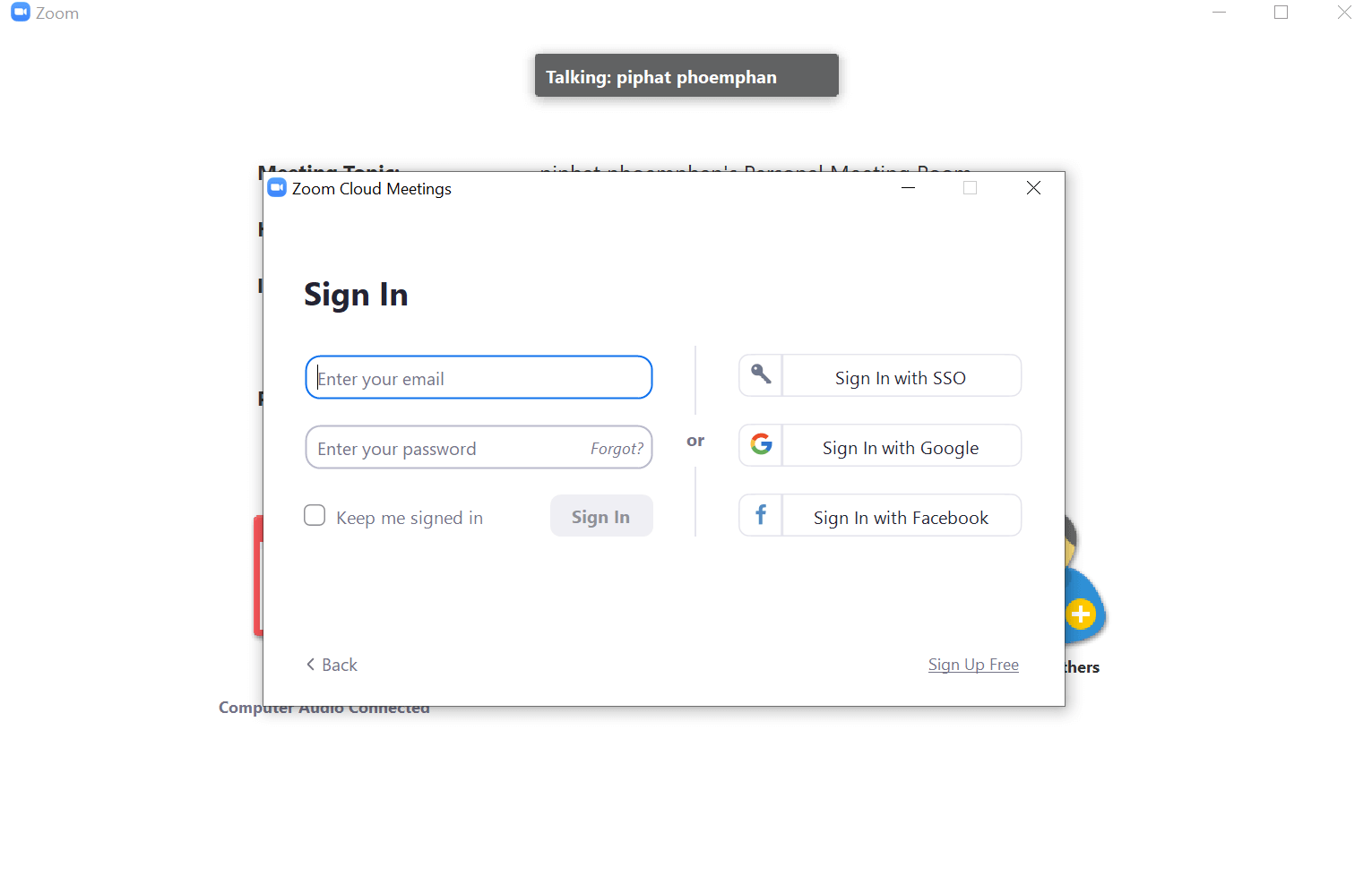
4.เมื่อ Login เสร็จ หน้าต่างโปรโปรแกมจะเป็นแบบนี้ มีฟังก์ชั่นการทำการหลัก ๆ สี่อย่างคือ
- New สร้างห้อง Meeting ขึ้นมาใหม่
- Join ไปจอย Meeting ที่มีอยู่แล้ว
- Schedule ตั้งเวลาการแจ้งประชุมล่วงหน้า
- Share screen แชร์ข้อมูลบนหน้าจอหรือมือถือ
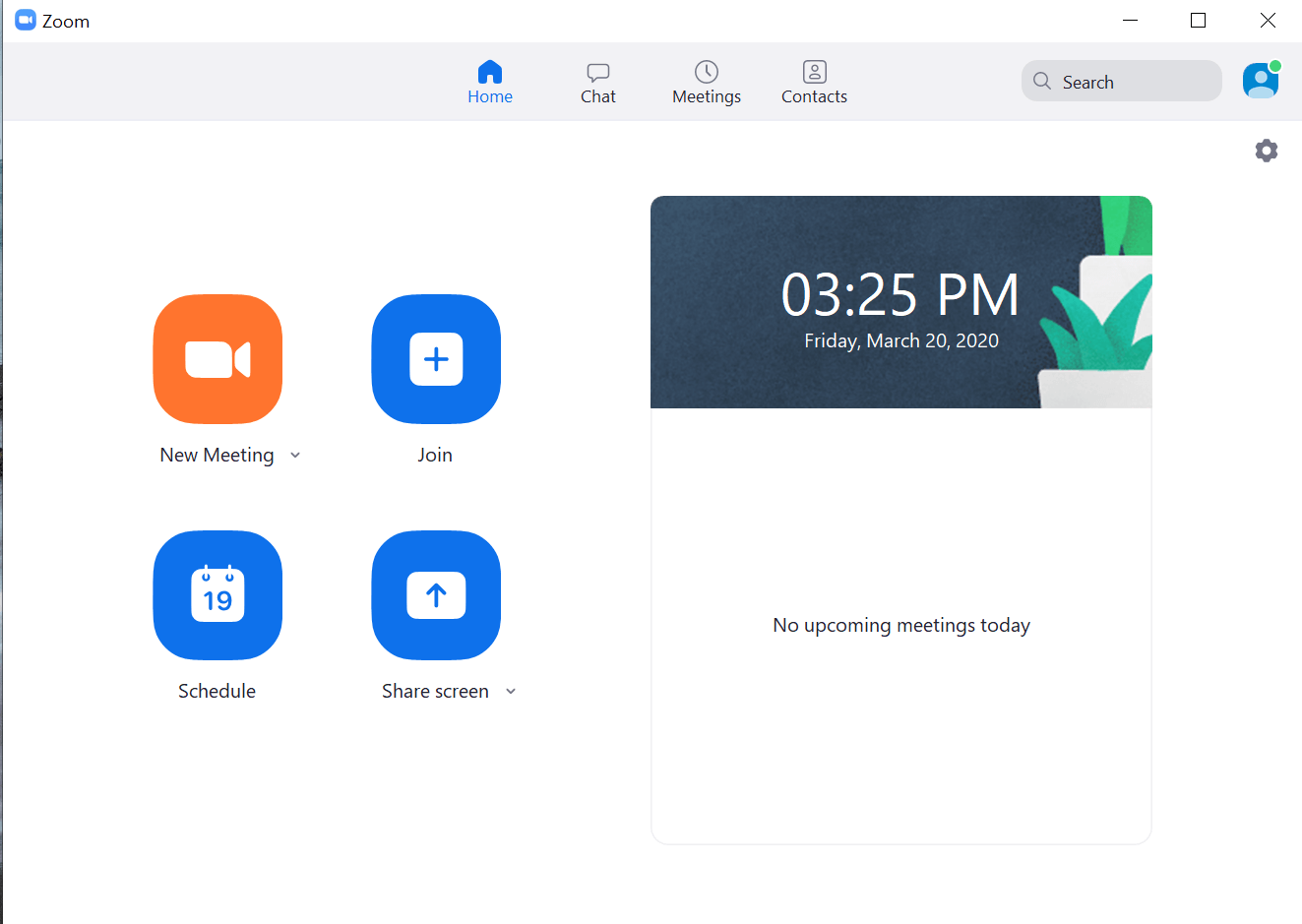
5.การเชิญเข้าร่วมการประชุมสามารถส่งได้หลากหลาย หากเรายังไม่เคยแอดใครให้เลย ให้เลือกว่าจะส่งผ่านอีเมลแบบใด ทั้ง อีเมลบริษัท Gmaing หรือ Yahoo Mail หรือจะเป็นการส่ง URL ไปให้ก็ได้นะ
หมายเหตุ :คนที่จะใช้บนมือถือ จำเป็นต้องโหลดแอปและลงทะเบียนให้เรียบร้อยนะ